文件变成白色的了怎么办? Windows桌面图标变成白色文档如何解决
更新时间:2024-08-10 15:28:24作者:kzmyhome
在使用Windows电脑时,有时会遇到桌面图标或文件突然变成白色的情况,让人感到困惑和不安,这可能是由于系统错误或软件问题导致的,但不用担心,我们可以采取一些简单的方法来解决这个问题。接下来我们将介绍如何处理Windows桌面图标变成白色文档的情况,让您轻松恢复正常的桌面显示。
操作方法:
1.用户反馈Windows桌面图标变成白色文档寻求解决方法,报错见下图。
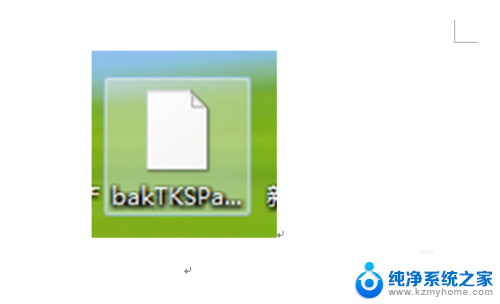
2.按住ctrl+alt+del键打开资源管理器。
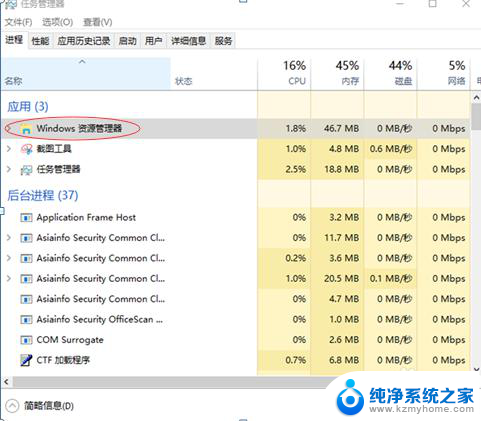
3.在任务管理器窗口--进程界面应用下找到windows 资源管理器右键重新启动。
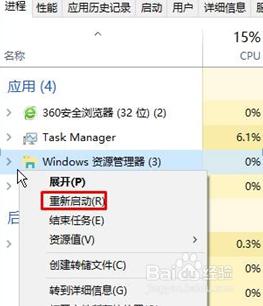
4.点击文件-查看--勾选文件扩展名复选框。

5.返回桌面右击新建txt输入如下:
@echo off
taskkill /f /im explorer.exe
CD /d %userprofile%\AppData\Local
DEL IconCache.db /a
start explorer.exe
cho 执行完成
修改为桌面图标变白修复.bat格式。
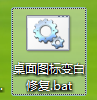
6.双击桌面图标变白修复.bat格式。
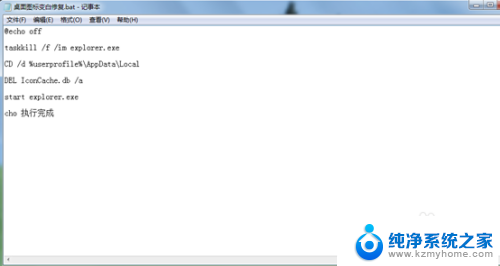
以上就是如何将文件变成白色的全部内容,如果有任何疑问,用户可以参考小编的步骤进行操作,希望对大家有所帮助。
文件变成白色的了怎么办? Windows桌面图标变成白色文档如何解决相关教程
- win10图标名称都变成白色的怎么办 Win10电脑桌面图标变成白色文件怎么解决
- win10左面图标变白 Win10桌面图标意外变成白色怎么办
- 百度屏幕怎么调成白色 百度搜索页面背景变成白色的方法
- word的背景颜色怎么设置成白色 word背景色白色设置方法
- windows11图标怎么恢复正常 如何恢复Windows 11桌面白色图标
- ps换底色换成白色 ps换照片底色白色教程
- 解压包如何解压成文件 压缩包解压后如何变成文件
- ai中如何去黑底变透明 AI软件去掉素材图片黑色或白色背景的步骤
- win10电脑图标变扁了 电脑桌面图标变扁平了怎么办
- 怎么把png图片变成jpg文件 怎样将PNG图片转换成JPG格式
- 如何安全拆卸显卡的详细步骤与注意事项,让你轻松拆解显卡!
- 英伟达对AI的理解和布局,黄仁勋在这里讲清楚了:探索英伟达在人工智能领域的战略布局
- 微软未来将继续推出Xbox硬件,掌机设备蓄势待发最新消息
- AMD锐龙AI 9 HX 370游戏性能领先酷睿Ultra 7 258V 75%
- AMD裁员上千人,市场“吓坏”!英伟达会超越吗?
- Win11 23H2用户反馈微软11月更新导致错误显示“终止支持”问题解决方案
微软资讯推荐
- 1 详细教程:如何在电脑上安装Win7系统步骤解析,零基础教学,轻松搞定安装步骤
- 2 如何查看和评估电脑显卡性能与参数?教你如何正确选择电脑显卡
- 3 微软酝酿Win11新特性:图表显示过去24小时PC能耗数据
- 4 倒计时!Windows 10要“退休”啦,微软官方支持即将结束,升级Windows 11前必读!
- 5 Windows 11 的 8个令人头疼的细节及解决方法 - 如何应对Windows 11的常见问题
- 6 AMD Zen 6架构台式机处理器将保留AM5兼容性,预计最快于2026年末发布
- 7 微软技术许可有限责任公司获得自动恶意软件修复与文件恢复管理专利
- 8 数智早参|微软斥资近百亿美元租用CoreWeave服务器,加速云计算发展
- 9 Win10 如何优化系统性能与提升使用体验?教你简单有效的方法
- 10 你中招了吗?Win11 24H2离谱BUG又来了,如何应对Win11最新版本的问题
win10系统推荐
系统教程推荐
- 1 win10电脑怎么重装系统win7 win10如何降级重装win7
- 2 win10如何查询mac地址 Win10怎么查看本机的Mac地址
- 3 ps删除最近打开文件 Photoshop 最近打开文件记录清除方法
- 4 怎么删除邮箱里的邮件 批量删除Outlook已删除邮件的方法
- 5 笔记本电脑的麦克风可以用吗 笔记本电脑自带麦克风吗
- 6 win10如何查看蓝屏日志 win10蓝屏日志查看教程
- 7 thinkpad没有蓝牙 ThinkPad笔记本如何打开蓝牙
- 8 win10自动休眠设置 win10自动休眠设置方法
- 9 华为锁屏时间设置 华为手机怎么调整锁屏时间
- 10 华为的蓝牙耳机怎么连接 华为蓝牙耳机连接新设备方法